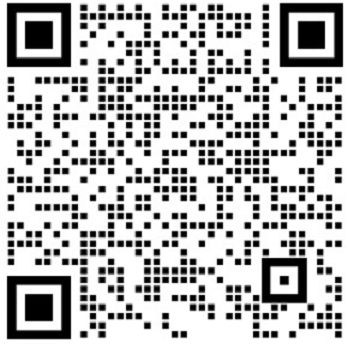电脑屏幕铺不满有黑边,先调分辨率后再试试这些
正所谓久病成良医,电脑问题经历的多了,自己也能试着解决了。但,完事开头难,小白同学尤其难。屏幕有黑边不能铺满屏幕,就是这么一个“懂哥”懂完了,小白摸不着头脑的问题。今天,咱们就来聊聊为什么会出现电脑屏幕铺不满有黑边,以及该如何解决。

电脑屏幕铺不满有黑边是怎么回事?
• 显示分辨率不匹配:每台显示器都有其推荐的最佳分辨率,当操作系统或应用软件的输出分辨率低于或高于这一数值,比例不符时,就会出现屏幕有黑边不能铺满屏幕。
• 视频比例不一致:视频和游戏等内容通常遵循特定的宽高比(如16:9、21:9等),若显示器的宽高比与之不匹配,如4:3显示器播放16:9内容,上下就会有十分“宽阔”的黑边。

• 驱动程序问题:电脑显示器两边有黑边无法全屏还可能是过时或不兼容的显卡驱动程序也可能导致的,其甚至还会影响显卡性能。
• 操作系统设置不当:Windows、macOS等操作系统中的一些特定设置,如缩放与布局选项,若配置不当,也可能间接引发黑边问题。
• 硬件故障:有时候,电脑屏幕本身存在问题,或接口/连接线松动/损坏、屏幕面板/主板损坏等,也可能导致屏幕有黑边不能铺满屏幕。

以上就是导致电脑屏幕铺不满有黑边问题相对常见的原因了,当然,以上并非全部,还有一些小众原因我们不做讨论。那么,电脑显示器两边有黑边无法全屏该如何解决呢?
电脑显示器两边有黑边无法全屏解决方法
• 调整分辨率:右键桌面空白处,选择“显示设置”(Windows)或“显示”(macOS),在分辨率选项中选择推荐的分辨率设置。

• 切换视频播放比例:对于视频播放软件(如VLC、PotPlayer等),可在播放器设置中手动调整视频比例或启用“智能拉伸”功能,使画面自适应屏幕大小(但可能损失画质,不是太推荐);游戏也可以通过设置调整分辨率来铺满屏幕。

• 更新显卡驱动程序:访问显卡制造商官网(如NVIDIA、AMD、Intel),下载并安装新版驱动程序;也可以直接在驱动中检查更新。如果换新卡,尤其是A换N,N换A建议先用DDU卸载之前的老驱动。

• 优化操作系统设置:确保操作系统的显示设置正确,特别是多显示器用户,合理配置“显示模式”和“缩放与布局”很重要。

• 检查硬件连接:确保显示器与电脑之间的连接线(HDMI、DP线等)质量良好且接口紧密,不良的物理连接也可能导致显示异常。

结语
电脑屏幕铺不满有黑边大多是因为分辨率不正确而导致的,所以大可不必着急去找人维修,自己动动手说不定就能解决。如果确认是硬件损坏,该换就换。
本文编辑:@ 江城子
©本文著作权归电手所有,未经电手许可,不得转载使用。